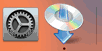Підключення вручну
-
Введіть ім’я маршрутизатора безпроводової мережі (SSID). Під час введення тексту має значення регістр символів.
Щоб дізнатися, як вводити символи та змінювати їхній тип, див. розділ «Введення тексту» (з’являється в новому вікні).
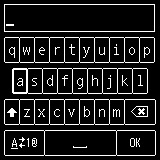
Якщо ім’я маршрутизатора безпроводової мережі невідоме, див. посібник з експлуатації маршрутизатора безпроводової мережі або зверніться до його виробника.
-
Після введення переконайтеся, що ім'я маршрутизатора безпроводової мережі (SSID) зазначене правильно, виберіть OK на клавіатурі, а потім натисніть кнопку OK.
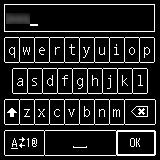
-
Натисніть кнопку OK.
Якщо з’являється повідомлення «Здійснено підключення до маршрутизатора безпроводової мережі. (Connected to the wireless router.)», вводити пароль мережі не потрібно. Продовжте з кроку 6.
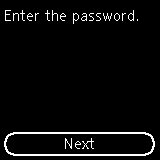
Якщо відображається інший екран, див. розділ Усунення неполадок.
-
Введіть пароль. Під час введення тексту має значення регістр символів.
Щоб дізнатися, як вводити символи та змінювати їхній тип, див. розділ «Введення тексту» (з’являється в новому вікні).
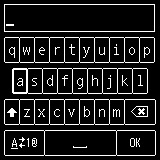
Якщо пароль до вашого маршрутизатора безпроводової мережі невідомий, див. посібник з експлуатації маршрутизатора безпроводової мережі або зверніться до його виробника.
-
Після введення виберіть OK на клавіатурі, а потім натисніть кнопку OK.
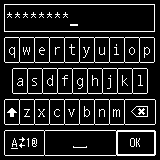
-
Коли відобразиться наведений нижче екран, натисніть кнопку OK.
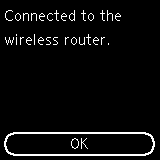

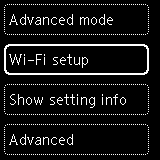
Якщо відображається інший екран, див. розділ Усунення неполадок.
-
Натискайте кнопку Назад (Back) (A), доки не з'явиться наведений нижче екран «ПОЧАТОК».
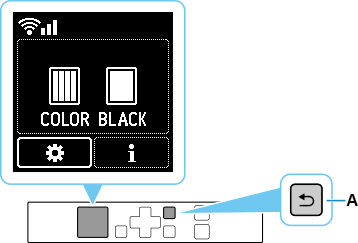
Настроювання підключення до мережі завершено.
Коли підключення буде встановлено, у верхній лівій частині екрана з'явиться позначка
 .
.Якщо ви виконуєте настроювання за допомогою програми, поверніться до неї та продовжте встановлення.
Windows
Клацніть
 на панелі завдань (taskbar), дотримуйтесь інструкцій на екрані, щоб продовжити настроювання.
на панелі завдань (taskbar), дотримуйтесь інструкцій на екрані, щоб продовжити настроювання.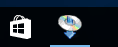
macOS
Клацніть
 на панелі Dock і дотримуйтесь інструкцій на екрані, щоб продовжити настроювання.
на панелі Dock і дотримуйтесь інструкцій на екрані, щоб продовжити настроювання.